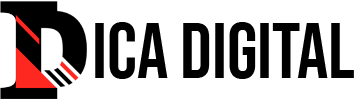¿Los contactos no se muestran en WhatsApp? ¡Aquí le mostramos cómo solucionar este molesto problema!
A pesar de que tiene su parte de detractores, el dominio de WhatsApp en el espacio de la mensajería instantánea sigue siendo indiscutible. A lo largo de los años, WhatsApp ha agregado varias funciones solicitadas a su repertorio, incluida la compatibilidad con múltiples dispositivos. Sin embargo, la aplicación continúa enfrentando varios problemas y errores hasta el día de hoy. Entre estos, el infame problema de los 'contactos que no se muestran en WhatsApp' es, quizás, el más molesto.
Este artículo explora varias formas de solucionar este problema en los teléfonos inteligentes Android.
{getToc} $title={Table of Contents}
Contactos que no se muestran en WhatsApp: ¿Por qué sucede en primer lugar?
Hay varias razones por las que los contactos no aparecen repentinamente en WhatsApp. De hecho, existen varias manifestaciones de este problema. Por ejemplo, podría ocurrir en un teléfono que funciona perfectamente sin que usted tenga que 'estropear algo'.
En algunos casos, el problema ocurre después de mover WhatsApp de un dispositivo a otro. En el primer caso, el problema podría deberse a un error en la forma en que WhatsApp sincroniza los contactos guardados en su teléfono.
El problema también puede ocurrir en dispositivos que se actualizaron recientemente a una nueva versión de software, que a su vez, cambió los permisos otorgados a WhatsApp. De todos modos, sea cual sea la causa raíz del problema, ¡intentemos algunas soluciones que podrían ayudarlo a resolverlo!
¿Cómo solucionar el problema de que WhatsApp no muestra los nombres de los contactos?
Como se mencionó anteriormente, dependiendo de la causa del problema, las soluciones para solucionar este problema varían. A continuación se enumeran algunas de las soluciones más comunes a este problema.
Verificar los permisos otorgados a WhatsApp
Android se ha vuelto muy seguro a lo largo de los años. Una consecuencia no deseada de esto es que todas las aplicaciones ahora requieren permisos de usuario explícitos para acceder a los datos almacenados en su teléfono. Y estos datos también incluyen tus contactos.
En caso de que su teléfono deje de mostrar repentinamente los nombres de los contactos de WhatsApp, esto es lo primero que debe verificar. A continuación, le indicamos cómo puede hacerlo en los teléfonos inteligentes Android.
- Abra 'Configuración' y toque 'Aplicaciones' o 'Administración de aplicaciones' (esto puede cambiar ligeramente según la marca / sistema operativo de su teléfono).
- Toque la lista de aplicaciones y desplácese hacia abajo hasta WhatsApp
- Toque 'Permisos' y luego toque 'Contactos' .
- Asegúrese de haber otorgado acceso a los contactos dentro de esta opción.
- En caso de que los permisos ya estén otorgados, sería una buena idea seleccionar 'No permitir' una vez y luego tocar 'Permitir' una vez más.
- Permiso de contactos de WhatsApp
- Comprueba si WhatsApp tiene acceso a tus contactos
Una vez realizados estos pasos, abra WhatsApp nuevamente y verifique si los nombres de los contactos vuelven a aparecer. En caso de que no lo hagan, es hora de pasar al paso dos.
Actualizar contactos de WhatsApp
En caso de que los nombres de sus contactos aún no aparezcan después de otorgar los permisos, podría ser una buena idea usar la opción 'Actualizar contactos' en WhatsApp. Así es como puede hacerlo.
- Abra WhatsApp y toque la burbuja de chat en la esquina inferior derecha.
- Toque los tres puntos en la esquina superior derecha y toque 'Actualizar' .
¡Eso es! WhatsApp tardará unos segundos en escanear su lista de contactos y hacer que reaparezcan los nombres de los contactos.
En caso de que estas dos opciones no funcionen, es hora de pasar a opciones un poco más drásticas. Comenzaremos con una solución genérica muy popular para la mayoría de los problemas relacionados con las aplicaciones.
Este método implica borrar el caché de la aplicación o el almacenamiento de la aplicación. Asegúrate de seleccionar la opción 'Borrar caché' . Hemos detallado los pasos que debe seguir para hacer esto en el artículo detallado vinculado a continuación.
En caso de que esta opción no funcione para usted, ahora es el momento de forzar una sincronización de WhatsApp con sus contactos. He aquí cómo hacerlo.
Forzar la sincronización de WhatsApp
- Abra Configuración en su teléfono y luego toque 'Usuarios y cuentas' o 'Contraseñas y cuentas' .
- Seleccione WhatsApp de la lista y luego toque 'Sincronización de cuenta'.
- Toque el botón de alternancia junto a los contactos para obligar al teléfono a realizar una sincronización de contactos.
- Comprueba si los contactos vuelven a aparecer en WhatsApp.
Eliminar cuenta de WhatsApp
En caso de que forzar una sincronización deWhatsApp no funcione, el siguiente paso implica la eliminación de su cuenta de WhatsApp de su teléfono. Antes de continuar, asegúrese de hacer una copia de seguridad de todos sus chats en Google Drive. Tenemos un artículo dedicado que explica cómo hacer exactamente eso.
Una vez que haya logrado hacer una copia de seguridad de su chat de WhatsApp, abra el mismo menú que antes (contraseñas y cuentas), pero esta vez, seleccione la opción que dice 'Eliminar cuenta' .
Recibirá una advertencia que dice que hacer esto eliminará todos los mensajes, contactos y otros datos. Dado que ha realizado una copia de seguridad de sus chats en Google Drive, no necesita preocuparse más por esto y puede tocar en 'Eliminar cuenta'.
Una vez hecho esto, la instalación de WhatsApp en su teléfono permanecerá como nueva y podrá intentar configurar su cuenta nuevamente. Después de configurarlo, espere un momento a que WhatsApp sincronice sus contactos y restaure todos los mensajes de Google Drive antes de usarlo normalmente.
El último recurso: desinstalar / reinstalar WhatsApp
En caso de que todos los métodos anteriores fallen, la última opción que tenemos ante nosotros es verificar si está en la última versión de WhatsApp. Si es así, es hora de desinstalar y reinstalar WhatsApp en su dispositivo.
Sin embargo, en caso de que vea una nueva versión de WhatsApp disponible para descargar, asegúrese de instalar la versión más reciente y verifique si el problema está resuelto. En caso de que ya tenga la versión más reciente, es hora de realizar una reinstalación completa.
Y con eso llegamos al final de este artículo. Esperamos sinceramente que los pasos mencionados en este documento realmente lo ayuden a resolver el problema. En caso de que no sea así, háganoslo saber en la sección de comentarios a continuación para que podamos investigar más el problema. ¿Conoce algún otro método que nos perdimos? En caso afirmativo, háganoslo saber también y estaremos encantados de agregar lo mismo a esta lista con los créditos debidos.